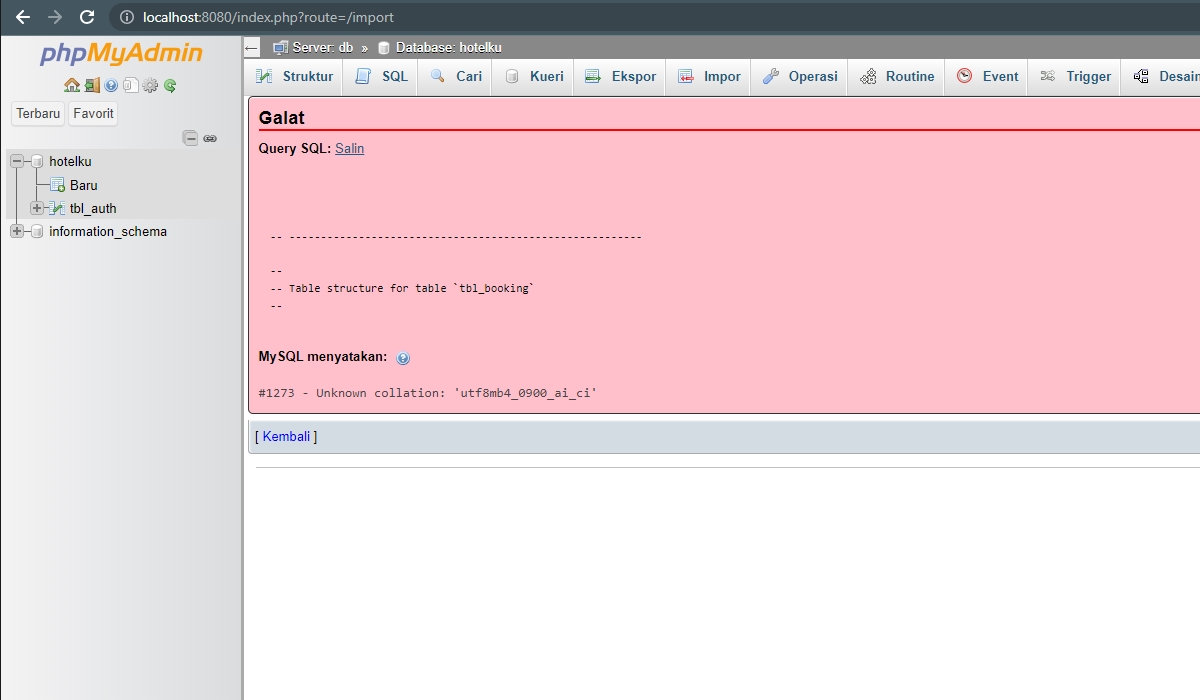Penjelasan Cpanel dan cara instalasi
CPanel adalah sebuah panel kontrol berbasis web yang kuat dan mempermudah pengelolaan server bagi pemilik website, developer, dan administrator sistem. Dengan antarmuka yang mudah digunakan dan fitur yang komprehensif, CPanel memungkinkan Anda dengan mudah mengatur berbagai aspek server Anda, termasuk hosting website, akun email, manajemen domain, administrasi database, dan lainnya. Dalam artikel ini, kita akan menjelajahi manfaat CPanel dan memberikan instruksi langkah demi langkah tentang cara menginstalnya di CentOS, CloudLinux, dan Ubuntu Server.
Manfaat CPanel
CPanel menawarkan banyak keuntungan yang membuatnya menjadi pilihan populer untuk pengelolaan server:
- Antarmuka yang Mudah Digunakan: CPanel menyediakan antarmuka grafis yang intuitif, sehingga memudahkan pengguna untuk mengelola pengaturan server tanpa perlu pengetahuan teknis yang mendalam.
- Manajemen Website: Dengan CPanel, Anda dapat dengan mudah membuat dan mengelola website, mengatur domain dan subdomain, mengelola file menggunakan file manager, serta memantau statistik website.
- Manajemen Email: CPanel memungkinkan Anda untuk membuat dan mengelola akun email, mengatur pengalihan email dan autoreply, mengonfigurasi filter spam, serta mengakses antarmuka webmail untuk pengelolaan email dengan mudah.
- Administrasi Database: CPanel menyediakan alat untuk mengelola database, seperti membuat dan mengatur database MySQL, mengimpor dan mengekspor data, serta mengonfigurasi pengguna dan izin database.
- Fitur Keamanan: CPanel menawarkan fitur keamanan yang kuat, termasuk manajemen sertifikat SSL/TLS, pemblokiran IP, direktori yang dilindungi dengan kata sandi, dan lainnya, untuk memastikan keamanan server dan website Anda.
Selanjutnya, mari lanjutkan dengan proses instalasi CPanel di CentOS.
Menginstal CPanel di CentOS
- Mulai server CentOS Anda dan pastikan bahwa sistem sudah diperbarui dengan menjalankan perintah berikut:
sudo yum update
- Setelah sistem diperbarui, unduh skrip instalasi CPanel dengan mengeksekusi perintah berikut:
curl -o latest -L https://securedownloads.cpanel.net/latest
- Selanjutnya, berikan izin eksekusi ke skrip instalasi dengan perintah:
chmod +x latest
- Jalankan skrip instalasi CPanel:
sudo ./latest
- Proses instalasi akan dimulai, dan Anda akan diminta untuk memasukkan lisensi CPanel yang valid. Masukkan lisensi yang sesuai, lalu ikuti petunjuk pada layar untuk menyelesaikan instalasi.
- Setelah instalasi selesai, Anda dapat mengakses CPanel melalui browser dengan mengunjungi alamat IP server atau nama domain diikuti oleh port default :2083.
Catatan : untuk di Operating System lainnya seperti Ubuntu Server, Cloudlinux OS caranya sama.
.png)